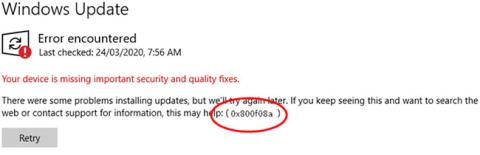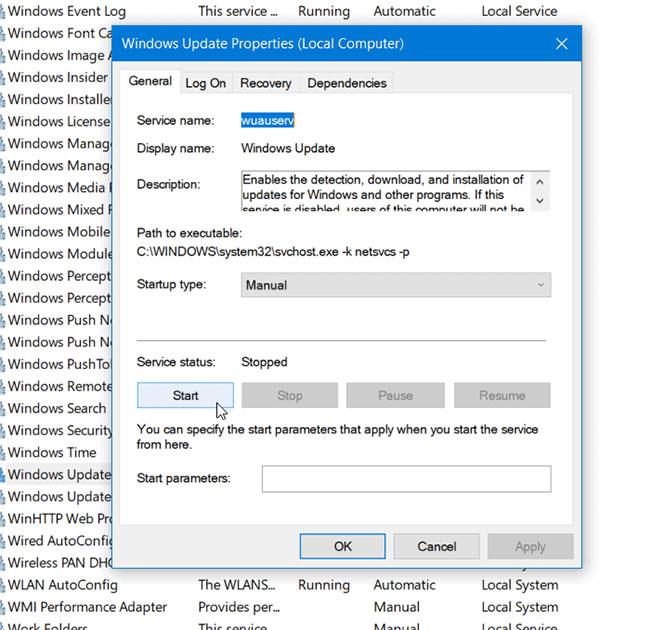Þegar þú uppfærir Windows gætirðu oft rekist á mismunandi gerðir af uppfærsluvillukóðum, suma þeirra er auðvelt að leysa, á meðan aðrir munu taka nokkurn tíma að laga.
Nýlega tilkynntu sumir Windows 10 notendur uppfærsluvillu 0x800f0988, 0x800f081f eða 0x800f08a meðan þeir settu upp uppsafnaða uppfærslu á tölvunni sinni. Vegna þessa vandamáls gætirðu átt í erfiðleikum með að setja upp nýjustu eiginleikana og öryggisuppfærslurnar á tölvunni þinni.
Windows 10 uppfærsluvilla 0x800f0988, 0x800f081f eða 0x800f08a
Í grundvallaratriðum kemur þessi villa þegar þú reynir að setja upp nýjustu Windows 10 uppfærslurnar á tölvunni þinni. Með þessum villukóða gætirðu séð eftirfarandi villuboð:
There were some problems installing updates, but we’ll try again later. If you keep seeing this and want to search the web or contact support for information, this may help: (0x800f081f)
Í þessari handbók mun Quantrimang.com útskýra allar leiðir sem geta hjálpað þér að laga þennan villukóða.

Windows 10 uppfærsluvilla 0x800f0988, 0x800f081f eða 0x800f08a
Hvernig á að laga Windows 10 uppfærsluvillu 0x800f0988, 0x800f081f eða 0x800f08a
Ef þú lendir í einhverjum af eftirfarandi Windows 10 uppfærsluvillum þegar þú setur upp Windows uppfærslur geturðu fylgst með tillögum hér að neðan til að laga vandamálið:
1. Keyrðu Windows Update Úrræðaleit
Fyrst þarftu að keyra Windows 10 Uppfærsluúrræðaleit með því að fylgja leiðbeiningunum hér að neðan og sjá hvort það lagar villu 0x800f08a.
- Opnaðu Windows Stillingar > Uppfærslur og öryggi > Úrræðaleit > Viðbótarbilaleit .
- Farðu á hægri spjaldið og veldu Windows Update.
- Smelltu núna á Keyra úrræðaleitina og láttu Windows laga vandamálið sjálfkrafa. Það gæti tekið nokkurn tíma að greina vandamálið, svo vertu þolinmóður.
- Þegar ferlinu er lokið skaltu loka stillingarglugganum og endurræsa tækið.
Ef Windows Update vandamálið er ekki lagað skaltu halda áfram með næstu lausn.
2. Hladdu niður og settu upp uppfærsluna handvirkt
Þessi lausn krefst þess að þú hleður niður uppfærslunni handvirkt, óuppsett uppfærsla gæti verið orsök Windows Update villu 0x80070bc2. Svo settu upp uppfærsluna og sjáðu hvort villa hverfur.
3. Keyrðu DISM til að gera við Windows Update kerfisskrár

Keyrðu DISM til að gera við Windows Update kerfisskrár
The Deployment Image Servicing and Management eða DISM tólið getur hjálpað þér að laga skemmdar Windows Update kerfisskrár. Þar sem það er fyrirfram uppsett skipanalínuverkfæri þarftu ekki að setja það upp í þessum tilgangi. Með því að segja ættirðu að fylgja nákvæmum leiðbeiningum til að laga skemmdar Windows Update kerfisskrár með því að nota DISM tólið .
4. Athugaðu stöðu allra Windows Update þjónustu
Það eru 3 þjónustur sem þú ættir að athuga þegar þú færð villukóða 0xc0020036, þar á meðal:
- Windows Update
- DCOM Server Process Launcher
- RPC endapunktakortari
Fyrsta þjónustan er beintengd við Windows Update og eftirfarandi tvær þjónustur eru háðar.
Til viðbótar við beinu þjónustuna, ættir þú að leita að Windows Update þjónustuháðum og sjá hvort þau séu í gangi.
Til að byrja skaltu leita að „þjónustu“ í leitarglugganum á verkefnastikunni og smella á leitarniðurstöðuna. Eftir að þjónustuglugginn hefur verið opnaður skaltu leita að Windows Update, DCOM Server Process Launcher og RPC Endpoint Mapper . Athugaðu hvort þeir séu í gangi eða ekki.
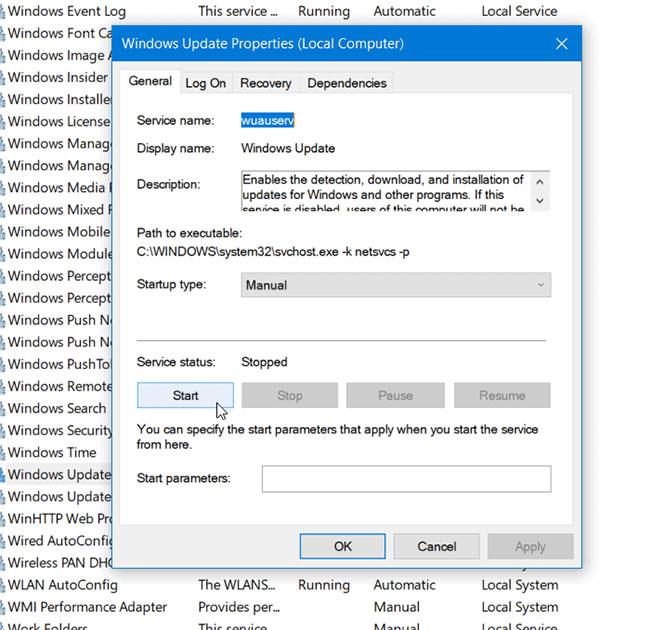
Athugaðu hvort Windows Update, DCOM Server Process Launcher og RPC Endpoint Mapper virka
Ef ekki, þá þarftu að hefja þessa þjónustu hver á eftir annarri.
5. Endurstilla Windows Update Components
Því miður, ef Windows Update villa 0x800f08a er enn ekki leyst, gætirðu þurft að endurstilla Windows Update Components á sjálfgefið og athuga hvort vandamálið sé leyst.
Sjá meira: